Любите ли вы бейсбол, как люблю его я? Это главный девиз, который крутится у меня в голове после просмотра данного урока по созданию Бейсбольного Текстового Эффекта в Photoshop.
Материалы для урока
Grass Texture 1 Изображение травы
Merkin Шрифт
Seamless leather texture. Текстура кожи (паттерн)
Undercover Grunge Brush Set Кисти грязи
Шаг 1 Создайте новый документ размером 1024 x 645 px.

Вы можете использовать любые другие значения для высоты и ширины в зависимости от размера вашего текста.

[/IMG]
Загрузите ]
текстуру травы установите ее поверх фонового слоя и измените размер по необходимости.

Переименуйте слой в "Grass Texture” Трава.
 Шаг 2
Шаг 2 Немного затемним и обесцветим траву, для этого зайдем в Image > Adjustments > Color Balance (Изображение > Коррекция > Цветовой баланс) быстрая клавиша (Ctrl+В) Убедитесь что выбран тоновый баланс Midtones (Средние тона) и выставьте значения как на рисунке

Зайдите в Image > Adjustments > Levels (Изображение > Коррекция > Уровни) (Ctrl+L) Измените уровень Highlights (Тени) на 266. Это немного улучшит текстуру нашей травы, слои регулирования мы будем использовать позже.
 Шаг 3
Шаг 3 Создайте текст используя шрифт
Merkin, который находится в материалах урока, выставьте цвет #e6e6e6 и размер 250pt.
Установка штифтовМеняем параметры Character (Символ) как показано на рисунке, не забываем нажать иконку All Caps (Все прописные).

Создайте выделение кликнув на иконке текстового слоя с зажатым Ctrl
 Шаг 4
Шаг 4 Пройдите в Select > Modify > Expand (Выделение> Модификация > Расширить) и выставьте значение 15, это расширит выделение на 15 пикселей.

Создайте новый слой под слоем с текстом и назовите его "Stroke” (Штрих)

Основной цвет выставьте #e7e7e7 и залейте выделение этим цветом. Затем снимите выделение Ctrl+ D.
 Шаг 5
Шаг 5 Снова создайте выделение кликнув на иконке текстового слоя с зажатым Ctrl, затем Select > Modify > Expand (Выделение> Модификация > Расширить) и выставьте значение 1

Убедитесь что слой "Stroke” (Штрих) активен (выделен) и нажмите клавишу Delete (Del) на клавиатуре что бы избавиться от внутренних частей штриха. Затем Ctrl+ D что бы снять выделение.
 Шаг 6
Шаг 6 Этот шаг нужен для того что бы в верхней части буквы S сделать отверстие как в нижней части. Вы можете сделать это при помощи Eraser Tool (Ластик) (Е). ИЛИ же создайте выделение кликнув на иконке текстового слоя с зажатым Ctrl, затем Select > Modify > Expand (Выделение> Модификация > Расширить) значение 10.

Затем Select > Inverse(Выделение >Инверсия)Shift+Ctrl+I инвертируем выделение

Аккуратно вытераем ластиком ненужное место.
 Шаг 7
Шаг 7 Теперь пора создать кисть Стежков, создаем новый документ размером 23 x 82 px
Выберите Инструмент Ellipse (Эллипс) и выставьте цвет переднего плана черным (D).

На новом слое создайте эллипс протянув мышкой по диагонали с верхнего в нижний угол.

Не волнуйтесь о том, что не видны некоторые края эллипса, они будут видны в следующем шаге.

Что бы увидеть все края и продолжить создавать кисть пройдите в Image > Canvas Size (Изображение > Размер холста) Alt+Ctrl+C и поставьте ширину в 100px
 Шаг 8
Шаг 8 Нажмите Ctrl + T для приминения инструмента Free Transform (Свободная трансформация), сдвиньте эллипс немного правее и поверните на 45 градусов, используйте для этого консоль инструмента трансформации в верху), затем нажмите Enter.

Дублируйте этот слой , нажмите Ctrl + T для применения инструмента Free Transform (Свободная трансформация)

Введите в области Ширины значение -100% и сдвиньте эллипс в лево. Нажмите Enter.

Сгруппируем эти два слоя в папку, для того что бы если пойдет что то не так, иметь в наличии оригинальные слои, но перед этим их надо растрировать.
 Шаг 9
Шаг 9 Дублируйте папку со слоями, затем пройдите Layer > Merge Group (Слои > Слить Папку) либо Ctrl + Е. Теперь оба слоя слиты в один. Папку с оригинальными слоями скройте нажав на глазок рядом с иконкой слоя.
Выделите нижний слой фигуры инструментом Rectangular Marquee Tool (Прямоугольное выделение) от низа на 13 пикселей, для контроля используйте окно (Window > Info) (Окно >Инфо).

Нажмите клавишу Delete (Del) на клавиатуре что бы удалить выделенное, затем снимите выделение Ctrl+ D.
Снова используйте инструмент Rectangular Marquee Tool (Прямоугольное выделение) что бы выделить область в середине фигуры размером приблизительно 2 пикселя.
Удалите выделенное и снимите выделение.

Пройдите Image > Trim (Изображение > Тримминг) и выставьте значения как на рисунке и нажмите Ок, будет удалено лишнее белое пространство, это помогает установить точный размер кисти.

И наконец пройдите Edit > Define Brush Preset (Редактирование > Определить кисть) дайте ей название, можете сохранить файл PSD, если хотите.
 Шаг 10
Шаг 10 Вернемся к нашему основному документу и откроем окно Brush (Кисти) - Window > Brush (Окно > Кисти), выберите созданную вами кисть, ее размер будет где то 90-100 пикселей. Измените настройки кисти как показано ниже, убедитесь что угол задан 90° .

Измените настройки под Shape Dynamics как показано ниже, убедитесь, что правильно выставили значение Angle Jitter (Угол колебания). Это важно, поскольку это заставит стежки следовать по указанному пути и иметь одинаковый угол.
 Шаг 11
Шаг 11 Щелкните правой кнопкой мыши на текстовом слое и выберите -Create Work Path (Создать рабочий контур).

Создайте новый слой выше текстового слоя, назовите его "Stitches” (Стежки).

Поставьте цвет переднего плана #d5002c, выберите инструмент Direct Selection Tool (Частичное выделение) (А). Кликните правой кнопкой мыши и выберите Stroke Path (Выполнить обводку контура).

Выберите Brush (Кисть) из ниспадающего меню и убедитесь что снята галочка с Simulate Pressure(Имитация нажима)
Затем мы применим некоторые стили слоя.
Шаг 12 Прежде чем применить Layer Styles (Стиль слоя) вам необходимо загрузить используемые контуры. Для этого перейдите в меню Edit> Preset Manager (Редактирование > Управление наборами) и выберите из ниспадающего меню Contours (Контуры)

Кликните по маленькой стрелке в верхнем правом углу, и выберите Contours (Контуры)

Кликните Append, чтобы добавить новые контуры к существующим.

Двойной клик по текстовому слою чтобы применить следующие настройки Layer Styles (Стиля слоя)
Inner Shadow (Внутренняя тень): Измените Distance (Дистанция) на 0 и Size (Размер) на 16.

Inner Glow (Внутреннее свечение): Blend Mode (Режим смешивания)на Multiply (Умножение), Opacity (Непрозрачность) на 30, color (цвет) на #c9ac86, галочку на Source to Center (источник из центра), Size (Размер) 59, и Gloss Contour (Контур глянца) на Gaussian – Inverse.

Bevel and Emboss (Тиснение): Size 24 и Shadow Mode (Режим тени) цвет #a6a6a6.

Texture (Текстура): Загрузите бесшовную текстуру кожи с расширением .pat (pattern) из файла
Seamless leather texture. доступного в материалах урока.

Там же измените Scale (Масштабирование )на 50 и Depth (Глубина) на 15.

Satin: Измените цвет на #e4e4e4.

Это создаст хороший кожано-резиновый эффект.
 Шаг 13
Шаг 13 Двойной клик по слою Stroke (Штрих) чтобы применить следующие настройки Layer Styles (Стиля слоя)
Drop Shadow (Тень): Измените цвет на #5a543d, Distance на 0 и Size на 10.

Inner Shadow: Distance на 0, а Size на 3.

Inner Glow: Измените Blend Mode (Режим смешивания)на Multiply (Умножение), цвет на #a67c5a, Source to Center, и Size на 16.

Bevel and Emboss: Size на 16 и Shadow Mode цвет на #a6a6a6.

Texture: Используйте ту же кожаную текстуру, измените Scaleна 50 и Depth на 20.

Вот такой эффект должен получится.
 Шаг 14
Шаг 14 Двойной клик по слою "Stitches” (Стежки) чтобы применить следующие настройки Layer Styles (Стиля слоя)
Drop Shadow: Цвет на #686868, Distance на 0, Size на 2.

Bevel and Emboss: Изменить Depth на 521, Size на 1, Highlight Mode (Режим света) на Soft Light (Мягкий свет),и Shadow Mode (Режим тени) цвет на #939393

Contour (Оконтуривание): Поменяйте контур на Ring и поставьте галочку на Anti-aliased (Сглаживание выделения).

Texture: Используйте предустановленный паттерн Metal Landscape, измените Scale
на 31, а Depth на 100.

Это добавит некоторый объем нашим стежкам. Должно получиться вот так.
 Шаг 15
Шаг 15 Ctrl + щелчок по иконке текстового слоя, чтобы создать выделение, затем Ctrl+ Shift + щелчок по иконке слоя "Stroke” (Штрих) чтобы добавить второе выделение.

Создайте, поверх всех слоев, новый слой, назовите его "Grunge” (Гранж), затем измените Blend Mode (Режим смешивания) на Multiply (Умножение).

Поставьте цвет переднего плана #9a8b74, и выберите одну из кистей
Undercover Grunge Brush Set (в материалах к уроку), чтобы добавить некоторую грязь к тексту.

Вы можете изменить значение Opacity (Непрозрачность ) как вам нравится, здесь же она установлена на 70%.
 Шаг 16
Шаг 16 Дублируйте слой "Grass Texture” и перетащите его поверх всех слоев.

Ctrl + щелчок по иконке текстового слоя, чтобы создать выделение.

Пройдите Select > Modify > Expand (Выделение >Модификация >Расширить), и выставьте значение 15. Затем инвертируйте выделение (Shift+Ctrl+I).

Кликните на иконку Add layer mask (Добавить маску слоя) находится в низу окна (Window > Layers). Мы будем использовать эту маску позже что бы добавить немного травы.
 Шаг 17
Шаг 17 В начале мы немного изменили цвет травы, теперь добавим некоторые Adjustment Layers (Слои Регулирования) чтобы улучшить цвет всего изображения и добавить ему стиль старины.
И так кликните на иконке New adjustment layer (Новый корректирующий слой ) внизу окна Layers, и выберите Color Balance (Цветной Баланс).

Убедитесь что выбран пункт Midtones и измените значения как показано ниже.
Теперь выберите Shadows (Тени) и установите необходимые значения по рисунку.

Добавьте еще один корректирующий слой Color Balance (Цветной Баланс) и измените Midtones как показано ниже.

Измените параметры Shadows как на рисунке. Эти настройки улучшат цвета травы и она станет ярче.
 Шаг 18
Шаг 18 Создайте новый слой поверх всех слоев и назовите его "Gradient” (Градиент). Измените его Blend Mode (Режим смешивания) на Soft Light (Мягкий Свет), а Opacity (Непрозрачность ) выставьте на 70 %.

Поставьте цвет переднего плана #724c21, выберите Gradient Tool (Градиент), измените его на Foreground to Transparent (От основного к прозрачному) в Gradient Editor (Редактирование Градиента), затем кликните иконку Radial Gradient (Радиальный Градиент) в настройках инструмента и поставьте галочку в окошке Reverse (Инверсия). Щелкните в центре документа и тяните к одному из углов, что бы создать градиент.

Это добавит глубину изображению, чтобы оно не выглядело так плоско.

Добавьте еще один корректирующий слой и выберите на это раз Levels (Уровни)

Измените значение Shadows (Тени) на 20. Это немного затемнит изображение. Вы можете поэкспериментировать с настройками на свой вкус.
 Шаг 19
Шаг 19 Пришло время добавить немного травы вокруг текста. Выберите кисть Dune Grass brush (Трава Дюны). Измените ее значение как показано ниже.

Измените параметры Shape Dynamics как показано ниже.

Имейте в виду что вы можете изменять угол наклона кисти двигая по нему мышкой или же выставляя цифровые значения. Это облегчит добавление травы в разных местах.
 Шаг 20
Шаг 20 Установите цвет переднего плана #000000 а фонового #ffffff или нажмите клавишу D(В) на клавиатуре, выберите инструмент Eraser Tool (Ластик), кликните по иконке маски слоя "Grass Texture copy” .

Беспорядочными короткими штрихами водите ластиком вдоль краев текста. Вы можете отменить непонравившийся штрих нажав клавиши Ctrl + Z и рисовать дальше. Вы можете изменять настройки кисти, Size (размер) и Angle (угол). Постарайтесь только не утопить текст в траве, лучше меньше да лучше.

Если вы поменяете местами цвета переднего и фонового плана, то вы можете удалять не понравившееся штрихи, используя инструмент Eraser Tool (Ластик), предварительно поменяв кисть на круглую и твердую.

ФИНАЛЬНЫЙ РЕЗУЛЬТАТ
финальная картинка моя
Автор:
RoseПеревод:
Tanckпо материалам